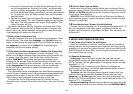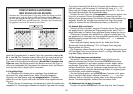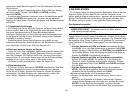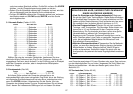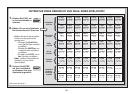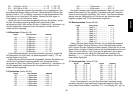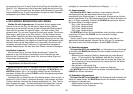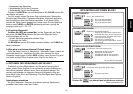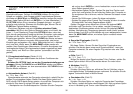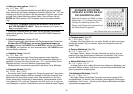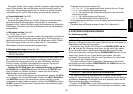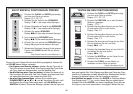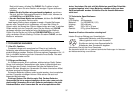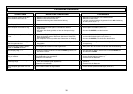32
Siehe auch “DAS WICHTIGSTE DES OPTIONS-MODUS: SO
GEHT’S”.
Die Spieloptionen sind in 3 Gruppen unterteilt:
Computer-, Spiel- und
Displayeinstellungen.
Drücken Sie OPTION, blättern Sie von einer
Gruppe zur anderen. Jede Gruppe enthält 8 verschiedene Optionen,
die wieder mit BLACK/> und WHITE/< detailliert aufgerufen werden
können. Jede Option läßt sich mit ENTER zu- (+) bzw. abschalten (-).
Mit OPTION können Sie zu einzelnen Gruppen springen - so geht’s
schneller und einfacher. Stimmen alle Einstellungen, können Sie mit
CLEAR den Options-Modus verlassen.
Sie können Optionen auch durch Drücken einzelner Felder
auswählen.
Wie Sie in der Options-Übersicht sehen, sind hierfür die
Linien 1, 2 und 3 bestimmt. Zuerst bitte OPTION drücken, dann das
Feld, das die gewünschte Einstellung aktiviert. Sie sehen, mehrmaliges
Drücken auf das Feld, stellt die Option an und aus. Haben Sie alle
Einstellungen getroffen, können Sie mit CLEAR den Modus verlassen.
Wird Chess Explorer zum ersten Mal angeschaltet, sind einige
Einstellungen vorgegeben. Alle, die im Übersichtschart mit + markiert
sind, sind aktiv. Immer wenn Sie NEW GAME wählen werden die
meisten Ihrer Einstellungen übernommen. Sinnvolle Ausnahmen sind
“automatische Antwort” (wird automatisch wieder angestellt bei jeder
neuen Partie) und “Weiß von Oben spielen” (automatisch auf Aus
gestellt).
5.1 Computereinstellungen (Felder A1-H1)
Diese Einstellungen beeinflussen die äußeren Funktionen des
Geräts.
Drücken Sie OPTION 1mal, um zu den Computereinstellungen zu
gelangen. Nutzen Sie BLACK/> und WHITE/< wieder zum Blättern
und ENTER, um Optionen an- bzw. auszuschalten. Mit CLEAR können
Sie den Modus verlassen.
a. Automatische Antwort (Feld A1)
An:+AUt Aus:-AUt
Normalerweise antwortet der Computer automatisch, sobald Sie den
weißen Zug eingegeben haben. Stellen Sie diese Option jedoch auf
AUS, können Sie für beide Seiten spielen, ohne daß der Computer sich
einmischt. Dies kann für einige Fälle sehr praktisch sein:
• Nachspielen von Großmeisterpartien. Schalten Sie den Computer
ab und zu durch ENTER zu, um zu beobachten, was er an bestim-
mten Stellen gespielt hätte.
• Nachspielen eigener Partien. Spielen Sie eine Ihrer Partien noch-
mals nach und schalten Sie an kritischen Stellen den Computer zu.
So analysieren Sie und lernen, welche Chancen Sie besser nutzen
können.
• Lernen Sie Eröffnungen, indem Sie diese nachspielen.
• Spielen Sie gegen einen Freund. Der Computer ist dann sinnvoller
Schiedsrichter, der keine Regelverstösse zuläßt!
Spielen Sie gegen einen Menschen, können Sie jederzeit INFO
zuschalten und Tips abrufen. Um zu sehen, was der Computer in
bestimmten Situationen spielen würde, können Sie jederzeit ENTER
drücken. Nachdem der Computerzug gemacht wurde, bleibt “automa-
tische Antwort” auf AUS und Sie können wie zuvor weiterspielen. Immer
wenn Sie NEW GAME wählen, wird diese Option zunächst wieder
angeschaltet.
b. Sound bei Zugeingabe (Feld B1)
An:+SNd Aus:-SNd
Mit dieser Option, können Sie den Sound bei Zugeingabe aus-
schalten. Sie werden dann immer noch Signale erhalten - wenn der
Computer antwortet, Sie einen illegalen Zug machen oder eine Taste
drücken.
c. Stille (Feld C1)
An:+SIL Aus:-SIL
Wollen Sie absolut ohne Signale spielen? Kein Problem - stellen Sie
diese Option einfach AN und Sie werden keinen Ton mehr hören.
d. Uhrticken (Feld D1)
An:+tICk Aus:-tICk
Schalten Sie diese Option an, aktivieren Sie ein Uhrticken, wie es
unter tatsächlichen Turnierbedingungen vorkommt. So schaffen Sie die
eigene Turnierwirklichkeit im Wohnzimmer!
e. Countdown Uhr (Feld E1)
An:+cdn Aus:-cdn
Schalten Sie diese Option zu, zeigt der Computer den Countdown
der Zeit an, anstatt der bisher verstrichenen Zeit.
Achtung: diese Option
ist nur in Verbindung mit Turnier- oder Blitzstufen möglich.